
Grazie all’app Note, gli utenti Mac possono rapidamente annotare informazioni importanti, catturare idee promettenti, tenere un diario giornaliero e altro ancora. Naturalmente, gli utenti non possono solo creare note, ma anche eliminarle, il che è dove possono verificarsi errori. Infatti, ci sono molte discussioni online che pongono la stessa domanda: come recuperare le note eliminate su un Mac?
Per fornire una risposta esaustiva a questa domanda, descriviamo diversi modi per recuperare le note eliminate su Mac, permettendoti di scegliere quello che meglio si adatta alla tua situazione. Indipendentemente dal metodo che scegli, ti consigliamo vivamente di iniziare il processo di recupero il prima possibile per aumentare le probabilità di successo.
| Metodo | Quando è più utile |
| 💻 Software di Recupero Dati | Applica dopo la formattazione accidentale del disco di sistema o la cancellazione del file NotesV7.storedata-wal |
| ⏳ Time Machine | Quando i file delle note sono stati sovrascritti |
| ☁️ Backup iCloud | Quando si è verificato un malfunzionamento hardware o una formattazione accidentale |
| 🕓 Cartella Eliminati di Recente | Quando la sincronizzazione iCloud era abilitata |
Indice
Perché i miei appunti sono stati cancellati?
Quando gli utenti si lamentano che le loro note sono scomparse dal Mac, solitamente è possibile puntare il dito contro una delle seguenti cause:
- 👨💻 Eliminazione accidentale: Lungi dall’essere la causa più comune della scomparsa di note importanti, gli utenti stessi ci mettono del loro. Quando si gestisce una grande raccolta di note organizzate in più cartelle, è facile selezionare accidentalmente la nota sbagliata e accorgersi dell’errore solo quando la nota è già sparita.
- 🍏 Aggiornamento del sistema operativo non riuscito: Quando si aggiorna macOS all’ultima versione, è importante non interrompere il processo di aggiornamento. Uno spegnimento improvviso causato da un’interruzione di corrente o un riavvio forzato può avere molte conseguenze indesiderate, inclusa la perdita delle note.
- 💻 Guasto hardware: L’app Note conserva i suoi dati sull’hard disk principale, quindi le note possono sparire se il disco rigido subisce un danno o si corrompe.
- 🚧 Interruzioni dell’app: Non è raro che le nuove versioni di macOS presentino problemi di stabilità e crash delle app. Ogni crash crea una piccola, ma non insignificante, possibilità che si verifichi una perdita di dati e che le note scompaiano.
- 🦠 Malware: Dai virus tradizionali ai moderni ransomware, ci sono molti tipi di malware che possono impedirti di accedere alle tue note.
Ma puoi recuperare le note eliminate definitivamente dopo un aggiornamento non riuscito, un’improvvisa crash, una cancellazione accidentale e gli altri eventi sopra descritti? Assolutamente! Indipendentemente dal motivo per cui le tue note non sono più accessibili, la buona notizia è che ci sono diversi metodi per recuperare le note eliminate su Mac che puoi provare senza alcuna competenza tecnica speciale.
4 Modi per Ripristinare le Note Cancellate su Mac
Ora che sai dove sono memorizzate le note su Mac, è ora di spiegare diversi metodi funzionanti che puoi usare per recuperare note eliminate o perse. Ancora una volta, indipendentemente dal metodo che scegli, ti raccomandiamo vivamente di non ritardare la procedura di recupero più del necessario.
Metodo 1: Software di Recupero Dati
![]() Il primo metodo che vogliamo descrivere è perfetto per recuperare le note dopo una formattazione accidentale dell’unità di sistema o l’eliminazione del file NotesV7.storedata-wal.
Il primo metodo che vogliamo descrivere è perfetto per recuperare le note dopo una formattazione accidentale dell’unità di sistema o l’eliminazione del file NotesV7.storedata-wal.
Utilizzando software di recupero dati come Disk Drill, puoi rapidamente e facilmente recuperare il contenuto della cartella Note e recuperare anche le note eliminate in modo permanente. Questo metodo offre i migliori risultati quando viene utilizzato immediatamente dopo l’incidente di perdita di dati, prima che i file eliminati vengano sovrascritti.
Utilizziamo Disk Drill perché la sua interfaccia utente semplice e intuitiva lo rende adatto anche per utenti senza esperienza precedente nel recupero dati, mentre i suoi potenti algoritmi di recupero offrono eccellenti risultati dove altre soluzioni simili falliscono.
Per recuperare le note cancellate con Disk Drill:
- Scarica e installa Disk Drill per Mac.
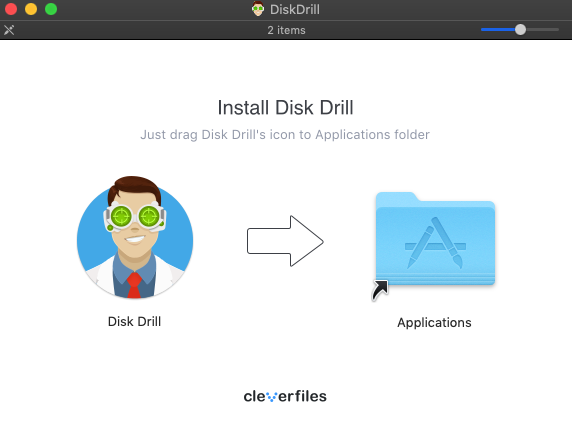
- Seleziona il disco del tuo sistema e clicca su Cerca i dati persi .
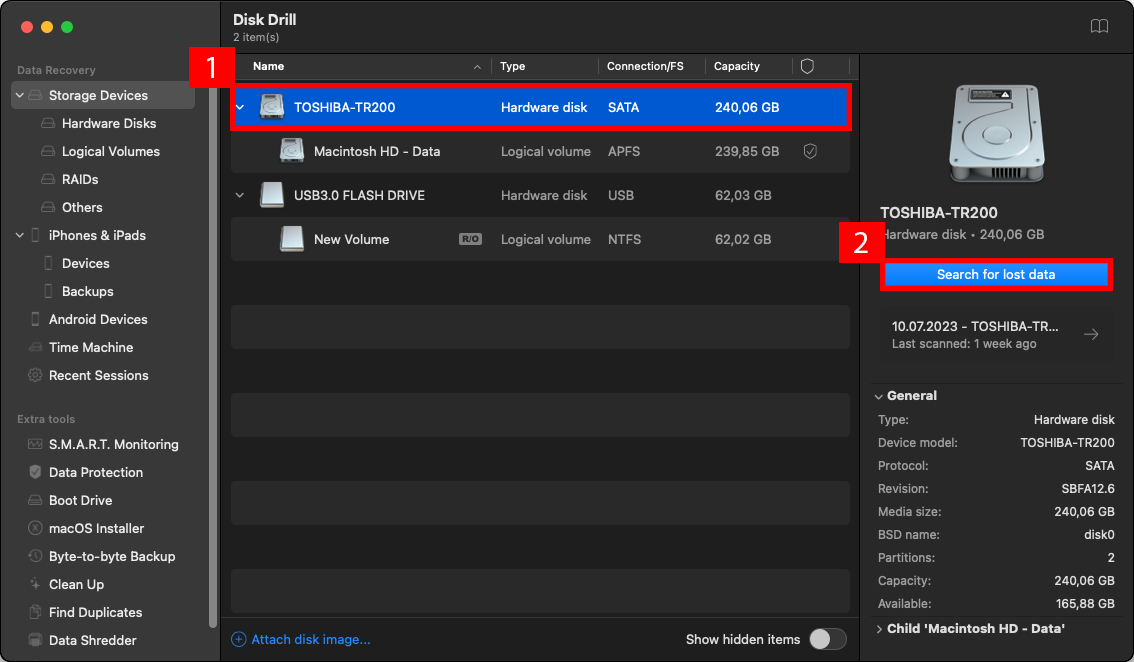
- Dai a Disk Drill il tempo necessario per completare la scansione dei file persi.
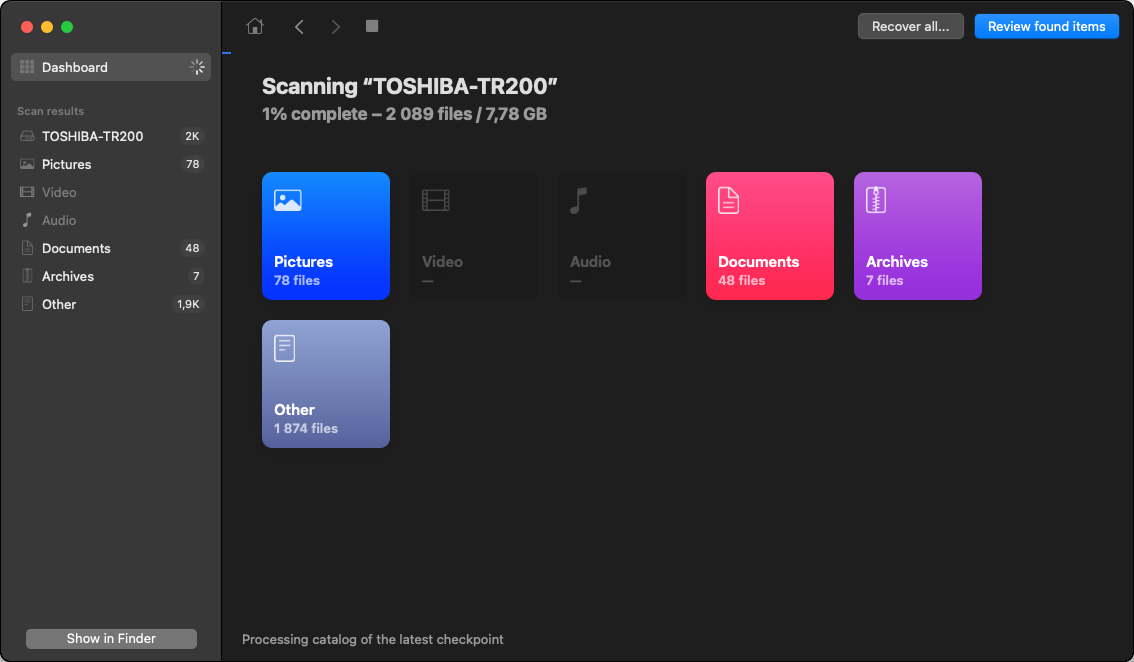
- Usa la barra di ricerca nell’angolo in alto a destra per trovare il file NotesV7.storedata o NotesV7.storedata-wal, selezionalo e clicca su Recuperare .
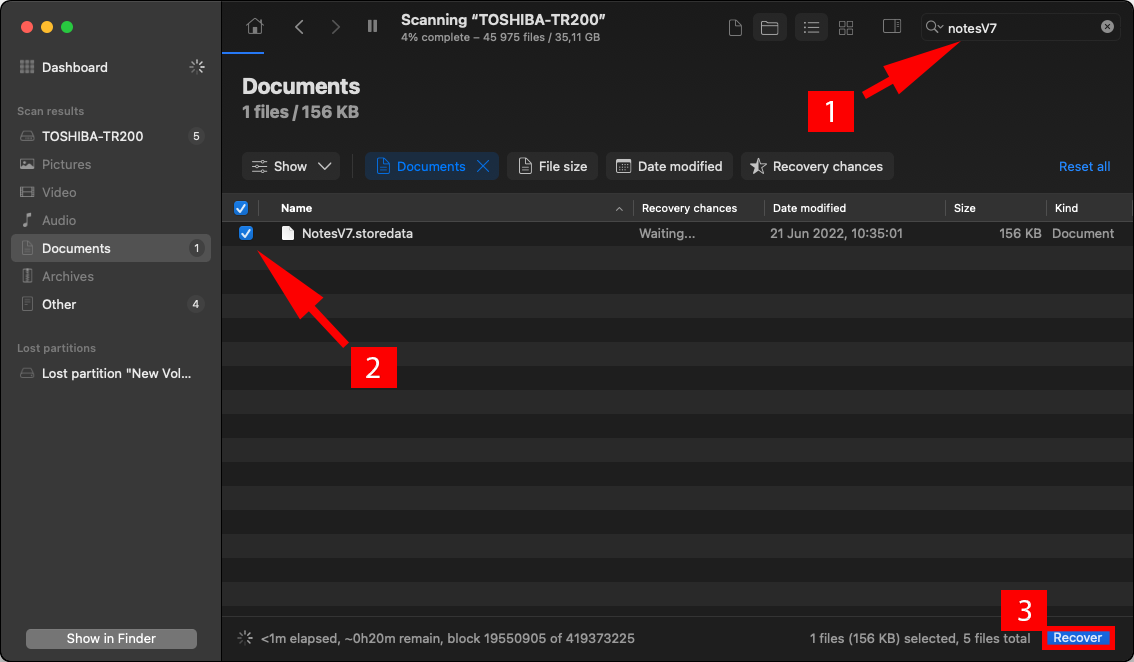
- Specifica la destinazione del recupero e conferma. NON salvare il file sul disco del tuo sistema perché potresti sovrascriverlo e renderlo irrecuperabile.
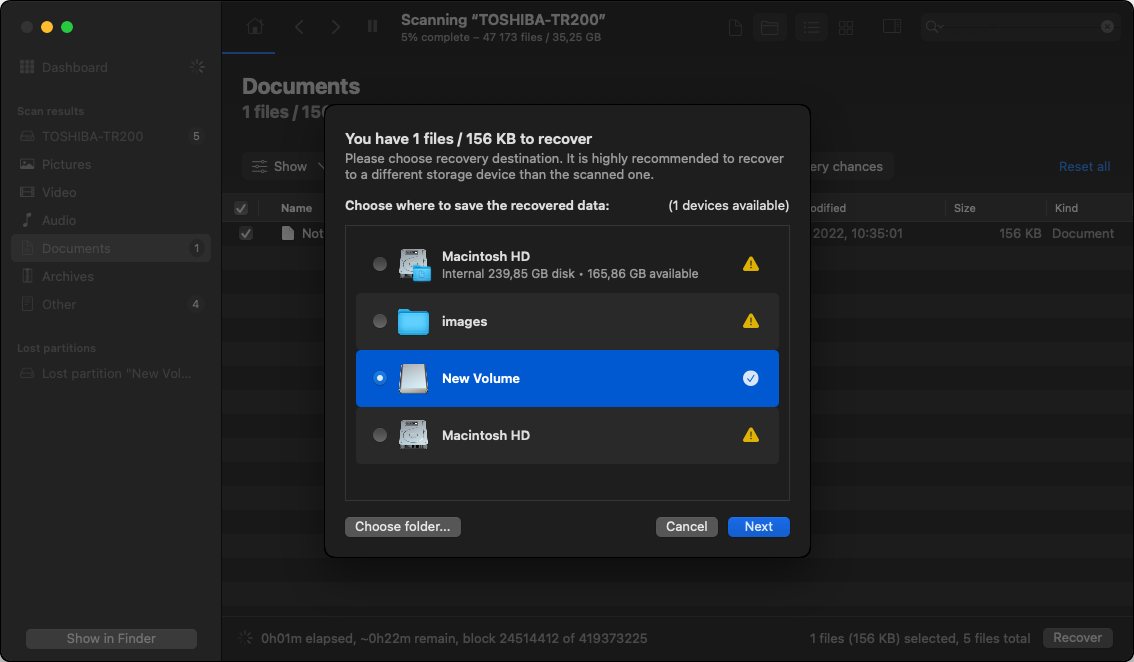
La versione gratuita di Disk Drill per Mac ti permette di visualizzare l’anteprima di tutti i file recuperabili, e puoi sbloccare il recupero illimitato aggiornando alla versione PRO, che puoi attivare su un massimo di tre dispositivi contemporaneamente.
Metodo 2: Time Machine
![]() Se Disk Drill non riesce a recuperare le tue note perché sono già state sovrascritte, dovresti provare a recuperarle da un backup di Time Machine. La cosa positiva di Time Machine è che è incluso in tutte le versioni recenti di macOS, quindi puoi semplicemente lanciarlo e usarlo per recuperare tutte le note di Apple, indipendentemente dal fatto che siano state cancellate di recente o da molto tempo.
Se Disk Drill non riesce a recuperare le tue note perché sono già state sovrascritte, dovresti provare a recuperarle da un backup di Time Machine. La cosa positiva di Time Machine è che è incluso in tutte le versioni recenti di macOS, quindi puoi semplicemente lanciarlo e usarlo per recuperare tutte le note di Apple, indipendentemente dal fatto che siano state cancellate di recente o da molto tempo.
Per ripristinare le note da Time Machine:
- Collega il disco di backup di Time Machine al computer e avvia Finder.
- Seleziona Vai dalla barra dei menu e fai clic su Vai a Cartella .
- Copia e incolla il seguente percorso: ~/Library/Containers/com.apple.Notes/Data/Library/Notes/
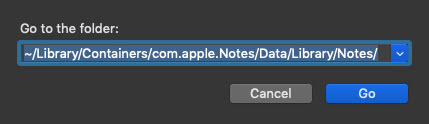
- Fai clic sull’icona di Time Machine situata nella barra dei menu e scegli Entra nel Time Machine .
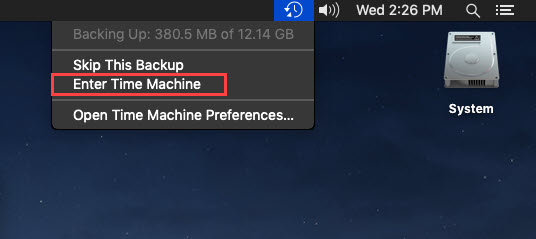
- Torna indietro nel tempo utilizzando le frecce di navigazione a destra.
- Seleziona una versione precedente del file NotesV7.storedata-wal e fai clic su Ripristina .
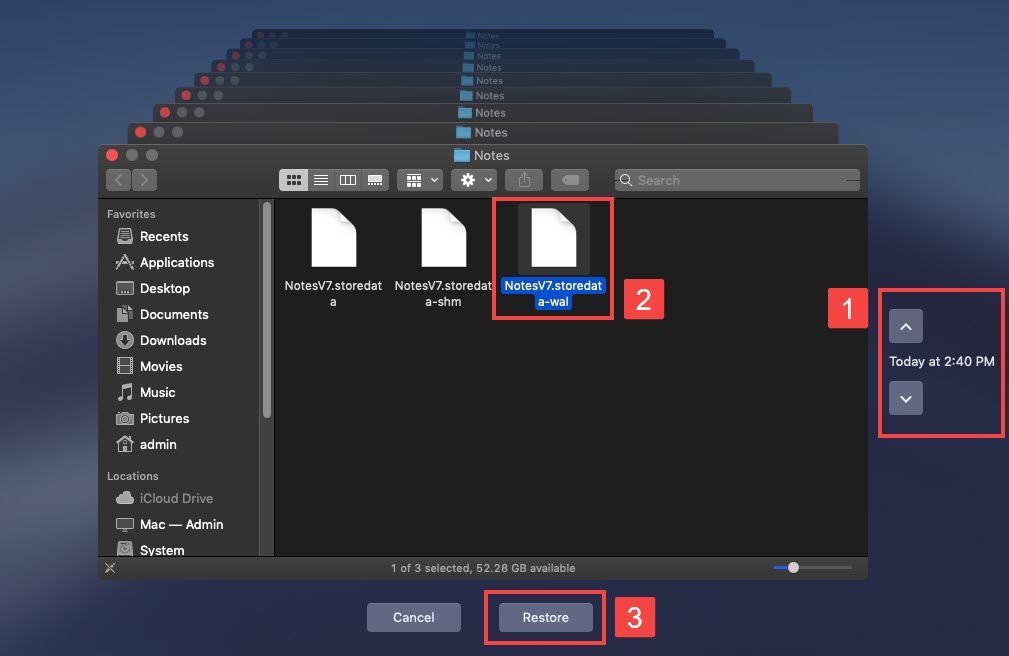
Dall’inizio alla fine, recuperare le note perse utilizzando Time Machine non dovrebbe richiedere più di un paio di minuti e i risultati sono garantiti.
Esistono molte altre soluzioni di backup per Mac simili a Time Machine, ma sarebbe oltre lo scopo di questo articolo descriverle tutte. Se stai utilizzando un’app di backup dati di terze parti e hai bisogno di recuperare note eliminate, ti consigliamo di leggere il suo manuale o di cercare un tutorial online.
Metodo 3: Backup iCloud
![]() iCloud, la soluzione di backup cloud di Apple, è perfetta per recuperare note perse dopo un malfunzionamento hardware o una formattazione accidentale. Questo metodo funziona solo se mantieni le tue note sincronizzate tra diversi dispositivi Apple, motivo per cui non lo abbiamo descritto prima.
iCloud, la soluzione di backup cloud di Apple, è perfetta per recuperare note perse dopo un malfunzionamento hardware o una formattazione accidentale. Questo metodo funziona solo se mantieni le tue note sincronizzate tra diversi dispositivi Apple, motivo per cui non lo abbiamo descritto prima.
Per ripristinare note da un backup iCloud:
- Apri Preferenze di Sistema sul tuo Mac e vai su iCloud.
- Accedi a iCloud.com con il tuo ID Apple e la password.
- Seleziona la casella di controllo accanto a Note.
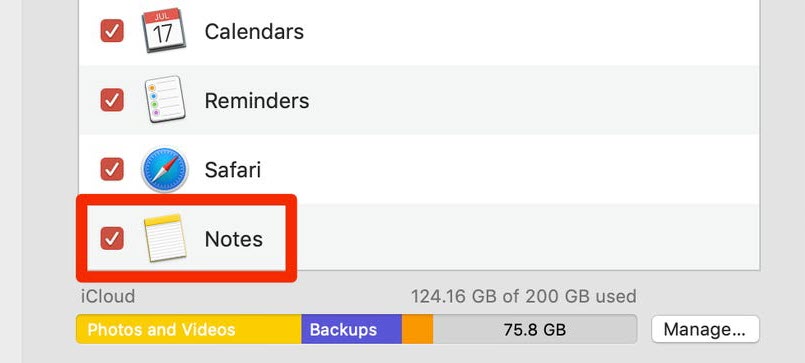
Tutte le note verranno trasferite dal tuo account iCloud al tuo computer e visualizzate nell’app Note. Mantenendo attiva la sincronizzazione con iCloud, puoi evitare futuri incidenti di perdita di dati e la necessità di ripristinare le note da un backup locale. Inoltre, sblocchi un ulteriore modo di recuperare le note da iCloud, che descriviamo in maggior dettaglio nel capitolo bonus qui sotto.
Metodo 4: Cartella Eliminati di Recente
![]() Quando elimini una nota nell’app Note senza sincronizzarla con iCloud, questa scompare semplicemente, e non c’è modo evidente di recuperarla, costringendoti a utilizzare uno dei metodi di recupero sopra descritti.
Quando elimini una nota nell’app Note senza sincronizzarla con iCloud, questa scompare semplicemente, e non c’è modo evidente di recuperarla, costringendoti a utilizzare uno dei metodi di recupero sopra descritti.
Con la sincronizzazione di iCloud abilitata, le note eliminate vengono spostate nella cartella Eliminati di Recente per quell’account iCloud, e rimangono lì per un massimo di 40 giorni. Ciò significa che puoi recuperarle con la stessa facilità con cui puoi recuperare i file eliminati di recente dal Cestino.
Per ripristinare le note dalla cartella Eliminati di recente di iCloud:
- Avvia l’app Note.
- Apri il Cartella Eliminati di recente .
- Fai clic destro sulla nota che desideri ripristinare.
- Scegli Sposta in > la cartella desiderata.
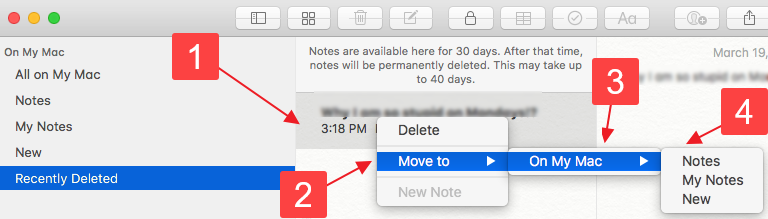
Cosa succede se non c’è la cartella Recentemente Eliminati in Note?
Se non c’è la cartella “Eliminati di recente” nell’app Note, è molto probabile che non sei connesso al tuo account iCloud o non hai abilitato la sincronizzazione delle tue note.
FAQ:
- Apri l’app Note.
- Seleziona la nota che vuoi salvare come file PDF.
- Scegli l’opzione File dalla barra dei menu e fai clic su Esporta come PDF.
- Dai un nome al file PDF e seleziona dove vuoi salvarlo.
- Fai clic su Salva.
Ora puoi aprire la nota salvata utilizzando qualsiasi lettore PDF e stamparla proprio come faresti con un documento normale.
- Backup manuali: Per eseguire manualmente il backup di tutte le note create utilizzando l’app Notes, basta copiare il contenuto di ~/Library/Containers/com.apple.Notes/Data/Library/Notes/ in un luogo sicuro. Questo metodo è semplice, efficace, ma non è molto affidabile perché dipende dalla frequenza con cui ti ricordi di eseguire il backup delle tue note.
- Time Machine: Invece di eseguire manualmente il backup delle tue note, è molto più affidabile attiva Time Machine e lasciare che crei automaticamente backup incrementali dell’intero hard drive. In questo modo, hai la possibilità di tornare indietro nel tempo e recuperare le note da una data specifica con un semplice clic.
- iCloud: Se non ti dispiace che le tue note personali vengano memorizzate sui server di Apple, allora dovresti considerare di selezionare la casella accanto a Notes in Preferenze di Sistema > iCloud. Non solo i backup nel cloud sono altamente affidabili, ma ti consentono anche di visualizzare le tue note su qualsiasi dispositivo.
Puoi, ovviamente, combinare due o anche tre metodi di backup, come Time Machine con iCloud, per ottenere la massima sicurezza.






